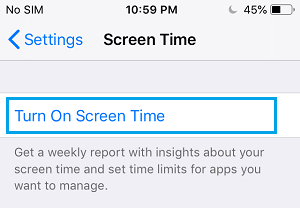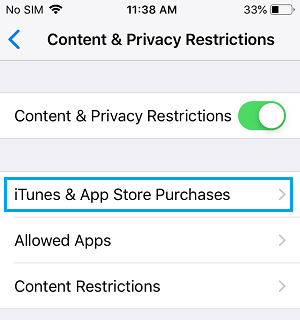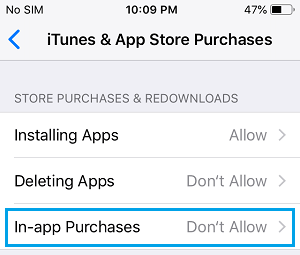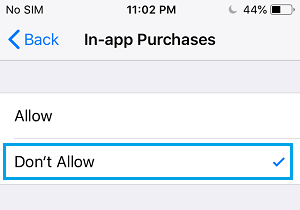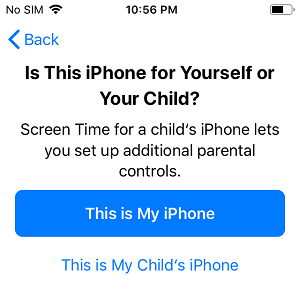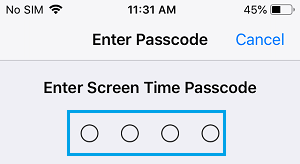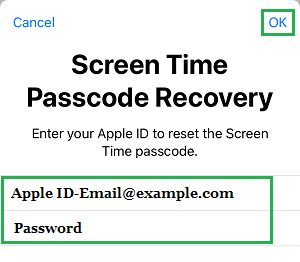如果您担心您的孩子在玩游戏时被诱骗进行购物 iPhone or iPad的,您必须考虑禁用应用内购买。
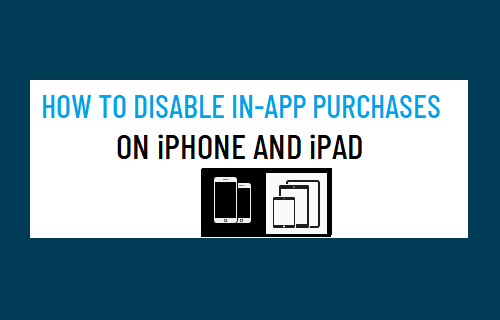
停止 iPhone 上的应用内购买
iPhone 上的应用内购买功能是为了让用户能够轻松购买游戏积分或升级付费版本 应用,而他们正在玩游戏或尝试获取免费应用程序。
应用内购买让人们可以更轻松地进行购买,从而提供了更好的个人体验,而无需突然离开游戏或关闭应用程序,以便在应用程序商店下订单。
尽管如此,此功能还是导致了很多情况:年轻人进行昂贵的应用内购买,甚至没有意识到他们正在花费实际的现金。
保护您自己或您的孩子在玩游戏或使用免费应用程序时被骗进行购买的一种方法是在您的计算机中禁用应用程序内购买。
1.停止iPhone上的应用内购买
禁用应用内购买的选项隐藏在 iPhone 上的“显示时间”功能中。因此,停止应用内购买的一种方法是在您的计算机中允许允许显示时间功能。
1. 在MyCAD中点击 软件更新 个人设置 > 显示时间 并选择 激活显示时间 可能性。
2. 在以下两个屏幕上,点击 继续 > 这是我的 iPhone > 向下滚动并选择 内容材料和隐私限制 可能性。
3. 在接下来的屏幕上,将滑块移动到 内容材料和隐私限制 至 ON 放置并选择 iTunes 和应用程序购买 可能性。
4. 在 iTunes 和 App 零售商购买显示上,选择 应用内购买.
5. 在接下来的显示中,选择 不启用 可能性。
此后,每次有人尝试在支付游戏费用时购买游戏积分或尝试升级到您机器中任何应用程序的付费版本时,您的 iPhone 或 iPad 都会向您显示不允许进行应用内购买的消息。
2. 停止在宝宝的 iPad 或 iPhone 上进行应用内购买
在婴儿的 iPhone 上禁用应用内购买的步骤与上述相同,但如果是婴儿的 iPhone,则必须设置显示时间密码。
1. 在MyCAD中点击 软件更新 个人设置 > 显示时间 并选择 激活显示时间 可能性。
2. 在出现以下显示时,点击 继续 并选择 这是我宝宝的 iPhone 可能性。
3. 在以下两个屏幕上,系统可能会提示您安排停机时间并在孩子的手机中设置应用程序限制,选择 不是现在 可以操纵到以下显示。
4. 在以下屏幕上(内容材料和隐私),点击 继续.
5. 在以下两个屏幕上,系统可能会提示您输入并重新输入 4 位数字 显示时间密码.
Word: 确保您在某处记下此密码。
6. 在以下屏幕上,系统可能会提示您输入您的 苹果ID 和 密码.
7. 在以下显示中,向下滚动并点击 内容材料和隐私限制。如果出现提示,请输入您的数字显示时间 密码.
8. 在“内容和隐私限制”屏幕上,将按钮切换到 内容材料和隐私限制 至 ON 放置并选择 iTunes 和应用程序零售商购买.
9. 在 iTunes 和应用程序零售商显示屏上,选择 应用内购买.
10. 在接下来的显示中,选择 不启用 选择禁用宝宝 iPhone 上的应用内购买。
这可能会完全阻止您的孩子在玩游戏时意外购买商品。
- 如何使用密码锁定 iPhone 上的应用程序
- 如何为 iPhone 或 iPad 上的应用程序设置时间限制
- 如何使用 PayPal 在 iPhone 上购物
我叫哈维尔·奇里诺斯 (Javier Chirinos),我对技术充满热情。从我记事起,我就喜欢电脑和视频游戏,这种爱好最终带来了一份工作。
我在互联网上发表有关技术和小玩意的文章已经超过 15 年了,尤其是在 mundobytes.com
我也是在线交流和营销方面的专家,并且了解 WordPress 开发。